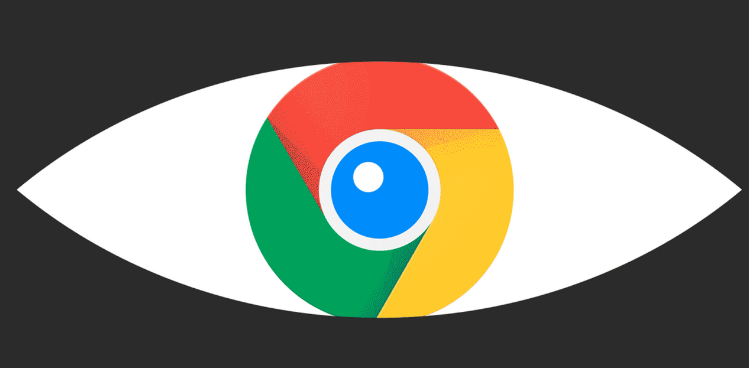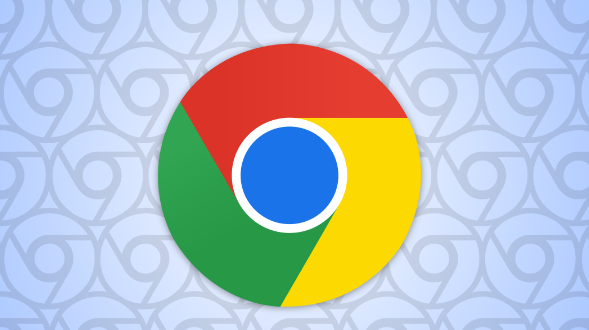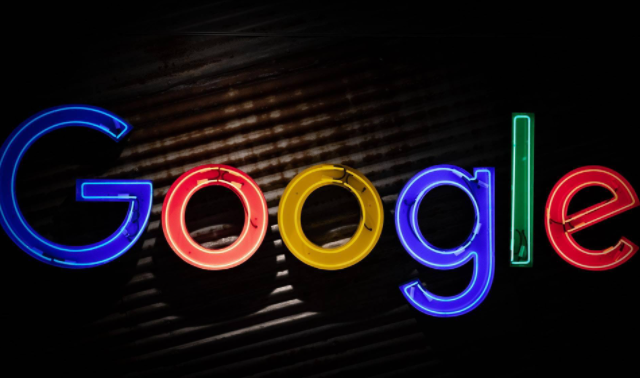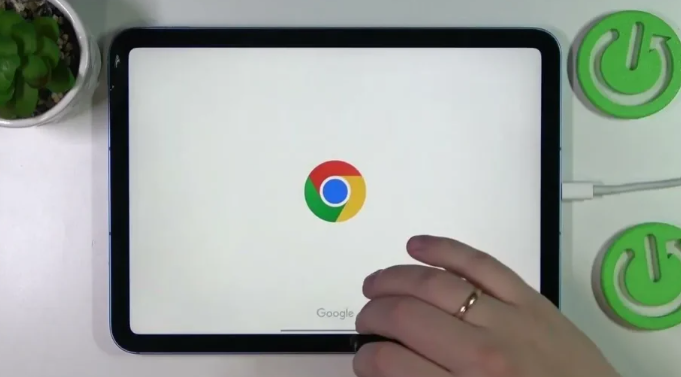教程详情

2. 更新浏览器版本:进入设置→关于 Chrome,检查是否为最新版本。若提示“已是最新”,可尝试强制刷新:关闭浏览器→右键快捷方式→以管理员身份运行→重启并更新。
3. 排查软件冲突:暂时禁用杀毒软件(如360、电脑管家)和VPN工具,重启浏览器后重试。若解决,需在安全软件中添加Chrome为信任程序。
4. 修复系统问题:按`Win+R`输入`msconfig`→工具→启动修复,或使用命令提示符(右键管理员)输入`sfc /scannow`检查系统文件。
5. 手动修改配置文件:关闭Chrome→进入安装目录(通常为`C:\Users\你的用户名\AppData\Local\Google\Chrome\User Data`)→找到`Preferences`文件→用记事本打开→搜索`"download":{"default_directory":"...
}`,修改路径后保存。注意:修改前备份原文件,避免数据丢失。
请注意,以上方法按顺序尝试,每尝试一种方法后,可立即检查是否满足需求。一旦成功,即可停止后续步骤。不同情况可能需要不同的解决方法,因此请耐心尝试,以找到最适合您情况的解决方案。